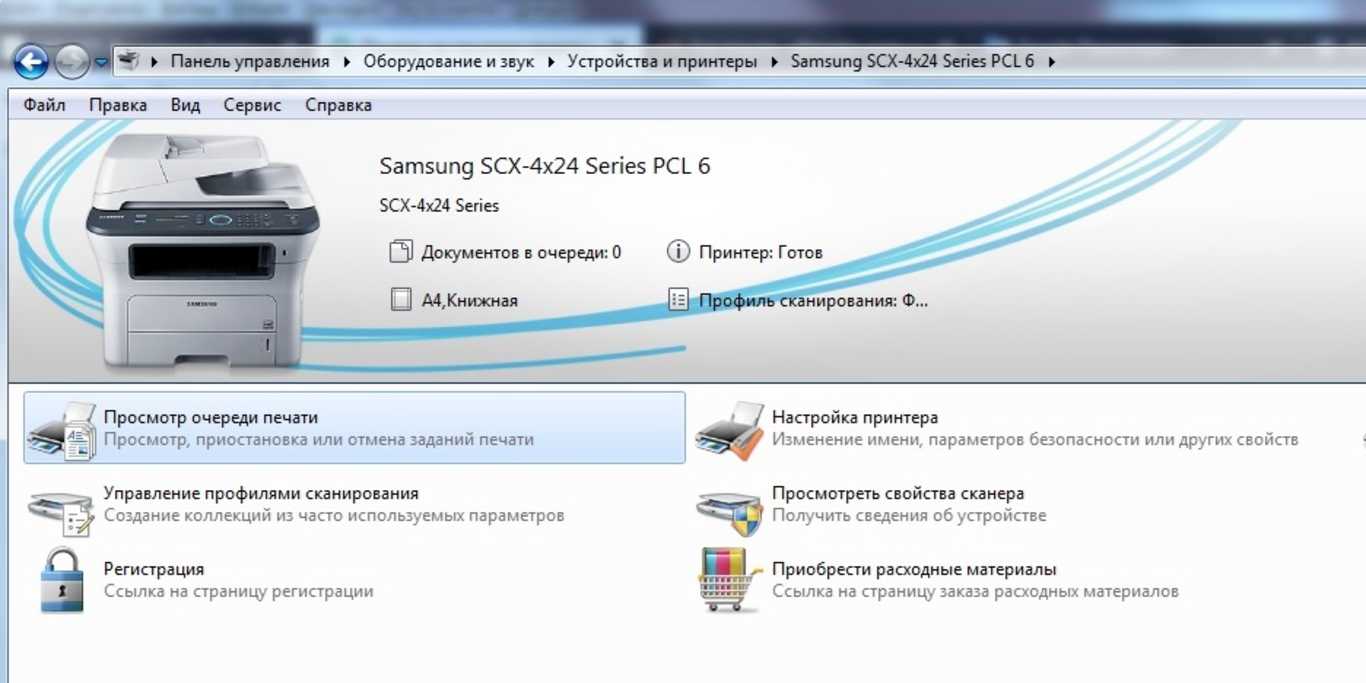Бывает такая ситуация, когда вы готовы распечатать важные документы, но принтер внезапно решает вас подвести. Что делать, если чернила есть, а печать не происходит?
Поиск причин непечати устройства может быть проблематичным, но разберемся вместе, что может вызвать подобное недоразумение.
В первую очередь, стоит проверить состояние картриджей и убедиться, что они установлены правильно. Помимо этого, возможно, принтер не видит уровень чернил, и необходимо выполнить процедуру их перезаправки или замены.
Чернила не печатаются:
Если чернила есть, но принтер все равно не печатает, причиной может быть засохший или забитый картридж. Попробуйте снять картридж и проверить его состояние. Возможно, он нуждается в дополнительной очистке или замене.
Также причиной проблемы может быть засоренная печатающая головка. Попробуйте запустить процедуру очистки печатающей головки в настройках принтера или с помощью специальной утилиты. Это может помочь снять блокировку и вернуть принтеру работоспособность.
Если чернила все же не печатаются, возможно, проблема в связи между принтером и компьютером. Проверьте, что принтер правильно подключен к компьютеру и что драйверы установлены корректно.
Некоторые принтеры требуют регулярного использования, чтобы предотвратить засыхание чернил. Поэтому если принтер не использовался продолжительное время, возможно, чернила нужно просто прокачать. Запустите тестовую печать или другие процедуры обслуживания, чтобы вернуть принтеру функциональность.
Причины непечати принтера:
1. Низкий уровень чернил или пустые картриджи.
2. Засохшие или загрязненные печатающие головки.
3. Проблемы с проводами или подключением к компьютеру.
4. Неисправности в механизме принтера.
5. Превышенный объем печати и перегрев узлов принтера.
Проверка уровня чернил
Прежде чем начинать решать проблему с принтером, проверьте уровень чернил в картридже. Низкий уровень чернил может быть одной из основных причин, по которой принтер не печатает.
Если у вас есть возможность, извлеките картридж из принтера и визуально оцените уровень чернил. Если он значительно ниже предполагаемого или подозрительно мал, возможно, время заменить картридж. Помните, что недостаточный уровень чернил может привести к плохому качеству печати, поэтому регулярно проверяйте его и поддерживайте на оптимальном уровне.
Проверка работоспособности картриджей
Если принтер перестал печатать, необходимо проверить состояние картриджей. Для этого следуйте инструкциям:
- Проверьте уровень чернил в картридже. Если он пуст, замените картридж на новый.
- Очистите контакты картриджа и принтера от загрязнений.
- Проверьте целостность картриджа на наличие повреждений.
После проведения указанных действий повторно запустите печать для проверки исправности принтера.
Проверка подключения к компьютеру
Если принтер подключен через Wi-Fi, убедитесь, что сеть работает исправно, а принтер подключен к правильной сети. Проверьте настройки подключения в меню принтера и в настройках вашего компьютера.
После тщательной проверки подключения к компьютеру перезагрузите оба устройства, чтобы устранить возможные проблемы с обновлением связи. Если проблема не решена, переходите к следующему шагу по поиску причины неисправности принтера.
Способы решения проблемы
Если принтер не печатает, необходимо проверить следующие аспекты и попробовать следующие способы решения:
| 1. | Убедитесь, что принтер подключен к питанию и включен. |
| 2. | Проверьте, есть ли бумага в лотке и что она не застряла. |
| 3. | Проверьте уровень чернил и замените картридж, если необходимо. |
| 4. | Выполните тестовую печать для проверки работоспособности принтера. |
| 5. | Попробуйте перезагрузить принтер и компьютер. |
| 6. | Обновите драйверы принтера или переустановите их. |
| 7. | Обратитесь к документации принтера или к производителю за дополнительной помощью. |
Очистка головки печатающего устройства
Рекомендуется выполнить следующие шаги для очистки головки принтера:
- Перейдите в меню настройки принтера и найдите раздел «Сервисные функции».
- Выберите опцию «Очистка головки» или «Прочистка печатающей головки».
- Следуйте инструкциям на экране и дождитесь завершения процесса очистки.
Если после очистки головки проблема не была устранена, возможно, требуется повторить процедуру несколько раз или обратиться к специалисту для профессиональной чистки.
Помните, что регулярная очистка головки печатающего устройства поможет сохранить качество печати и продлить срок службы вашего принтера.
Калибровка принтера
Часто причиной неправильной печати может быть сбой в калибровке принтера. Для исправления этой проблемы необходимо выполнить следующие шаги:
| 1. | Зайдите в меню управления принтером на компьютере. |
| 2. | Найдите пункт «Калибровка принтера» или «Выравнивание картриджей». |
| 3. | Следуйте инструкциям на экране для проведения калибровки принтера. |
| 4. | После завершения калибровки попробуйте распечатать проверочную страницу для оценки результатов. |
После проведения калибровки принтера его работа должна стабилизироваться, и проблемы с неправильной печатью могут быть устранены.
Обновление драйверов принтера
Как обновить драйверы: Для обновления драйверов принтера необходимо зайти на официальный сайт производителя принтера и найти раздел поддержки или загрузки драйверов. Там нужно найти соответствующий драйвер для вашей модели принтера и операционной системы. После скачивания драйвера следуйте инструкциям на экране для его установки.
Зачем это нужно: Обновленные драйверы могут исправить ошибки, улучшить совместимость с программным обеспечением, увеличить производительность и общее качество печати принтера. Поэтому регулярное обновление драйверов – важный шаг для поддержания работоспособности принтера.